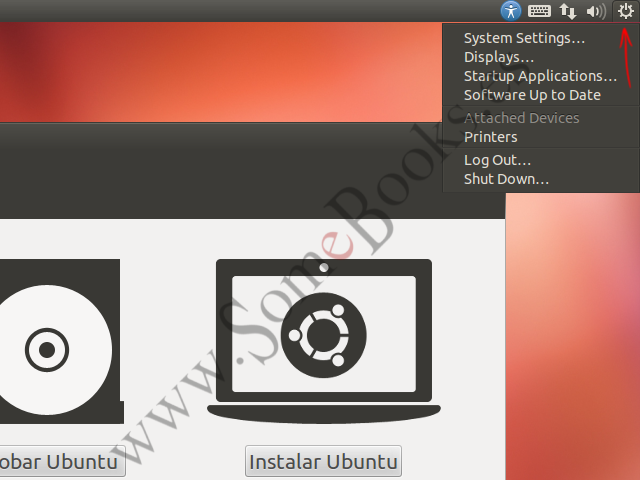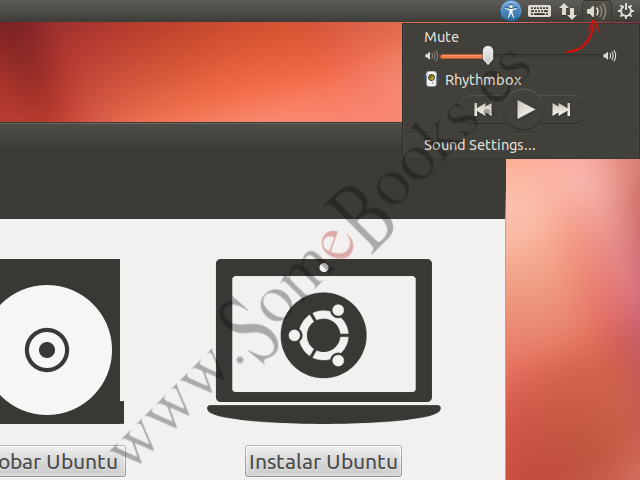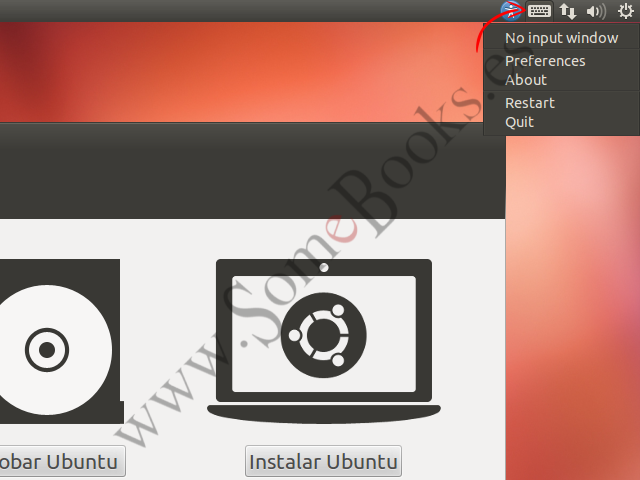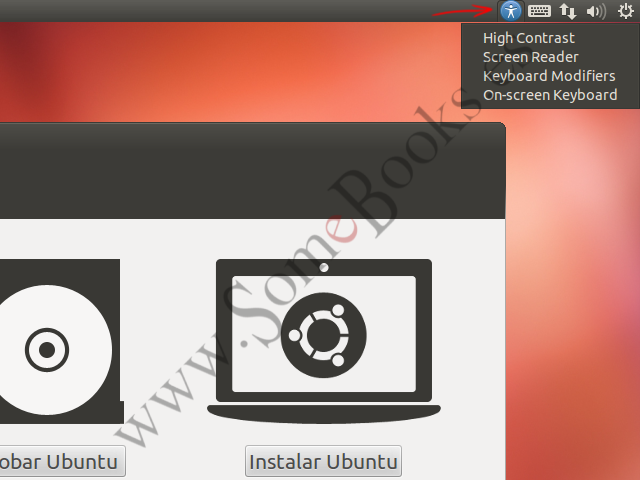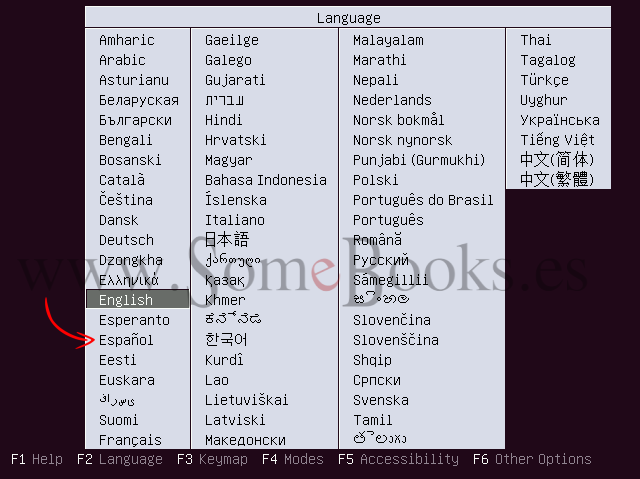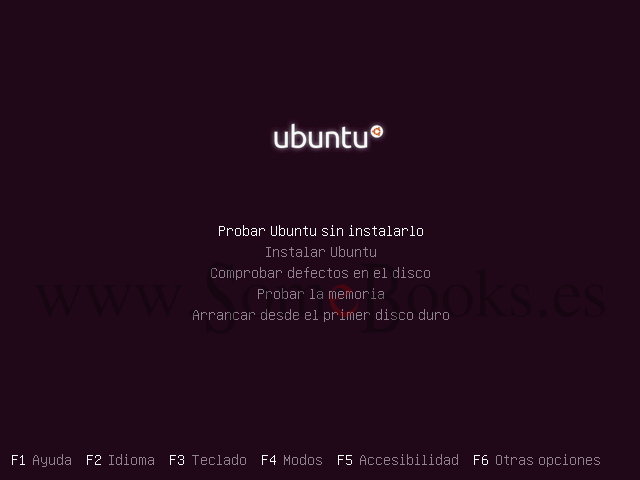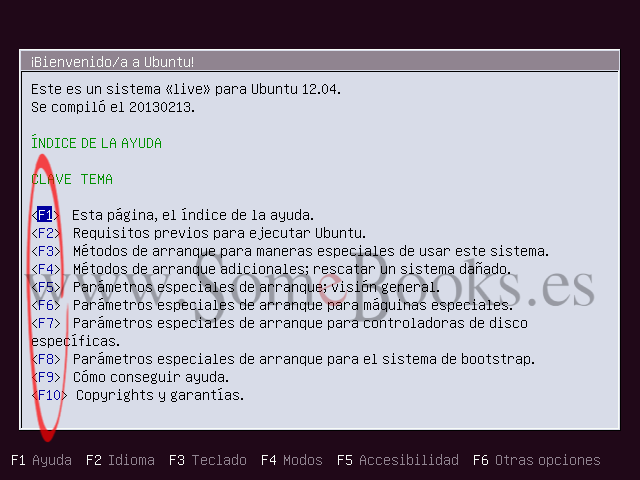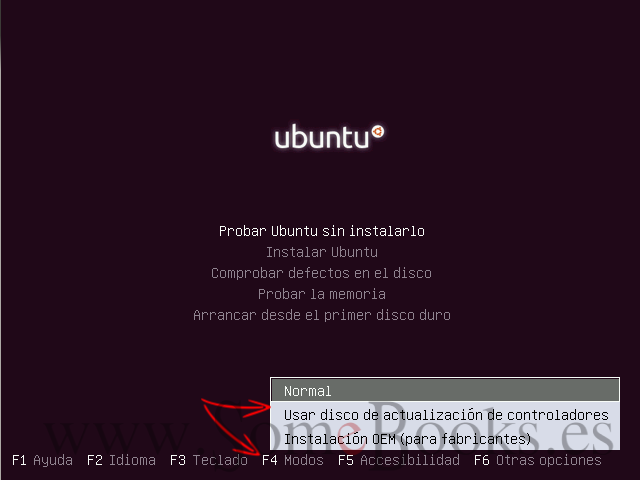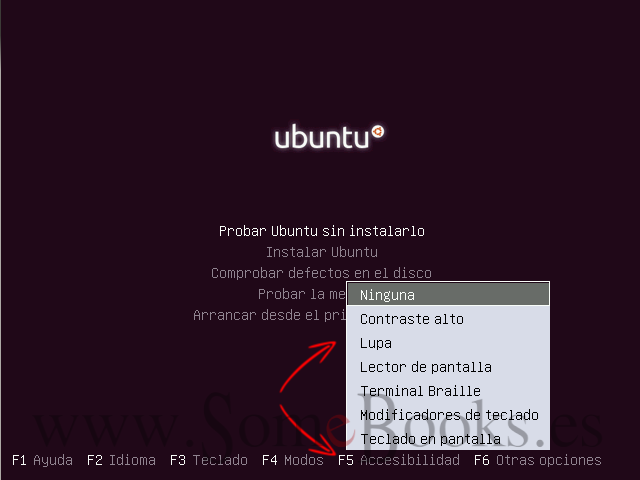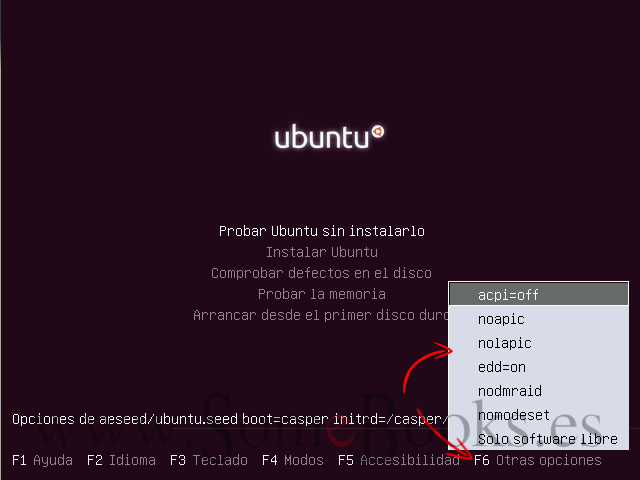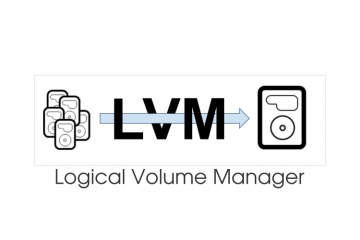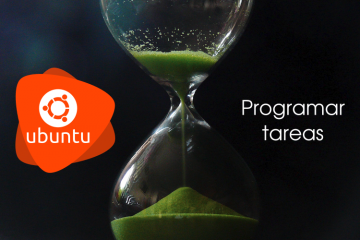8.4. Otras opciones del disco de instalación
Además del proceso de instalación que hemos detallado en el apartado anterior, el Live CD de Ubuntu nos ofrece otras opciones que pueden resultar de ayuda en algunas situaciones. Dichas opciones están disponibles en dos momentos diferentes: Desde el propio asistente de instalación y antes de que se muestre en pantalla dicho asistente.
Opciones disponibles desde el asistente de instalación
Con el asistente de instalación en marcha, podemos ver que, en la parte superior derecha de la pantalla aparecen una serie de indicadores. La mayoría de ellos aparecerán también en la versión instalada, aunque no todos. Vamos a repasarlos brevemente a continuación para ver en qué pueden ayudarnos:
- Indicador del menú de sesión (Session menu indicator)
 . En el momento de instalar Ubuntu podríamos encontrarnos que que el hardware no se ha detectado o configurado satisfactoriamente (por ejemplo, la resolución de pantalla no es la adecuada). En estos casos, el Indicador del menú de sesión puede resultar de gran ayuda, porque nos permite acceder a la mayoría de los parámetros de configuración del sistema. Desde aquí también podremos apagar el ordenador si hemos decidido, en el último momento, no realizar la instalación.
. En el momento de instalar Ubuntu podríamos encontrarnos que que el hardware no se ha detectado o configurado satisfactoriamente (por ejemplo, la resolución de pantalla no es la adecuada). En estos casos, el Indicador del menú de sesión puede resultar de gran ayuda, porque nos permite acceder a la mayoría de los parámetros de configuración del sistema. Desde aquí también podremos apagar el ordenador si hemos decidido, en el último momento, no realizar la instalación.
- Indicador del menú de sonido (Sound menu indicator)
 . Ofrece la posibilidad de establecer las preferencias de sonido e, incluso, escuchar música mientras se realiza la instalación
. Ofrece la posibilidad de establecer las preferencias de sonido e, incluso, escuchar música mientras se realiza la instalación
- Indicador del administrador de red (Network manager indicator)
 . Casi siempre, Ubuntu será capaz de configurar el acceso a Internet. Sin embargo, en ocasiones nuestra red puede tener características particulares (accedemos a Internet a través de una VPN, no disponemos de servidor DHCP, etc.) En estos casos, será de gran ayuda poder configurar las características de la red de forma manual.
. Casi siempre, Ubuntu será capaz de configurar el acceso a Internet. Sin embargo, en ocasiones nuestra red puede tener características particulares (accedemos a Internet a través de una VPN, no disponemos de servidor DHCP, etc.) En estos casos, será de gran ayuda poder configurar las características de la red de forma manual.
- Indicador de distribución de teclado (Keyboard layout indicator)
 . Nos permite ajustar el comportamiento del teclado. Si después de efectuar cambios queremos volver a la configuración predeterminada, podemos utilizar la opción Restart.
. Nos permite ajustar el comportamiento del teclado. Si después de efectuar cambios queremos volver a la configuración predeterminada, podemos utilizar la opción Restart.
- Indicador de accesibilidad (accessibility indicator)
 . Es el último indicador que tenemos en el panel superior. Nos permite activar las opciones de accesibilidad. Podremos elegir entre:
. Es el último indicador que tenemos en el panel superior. Nos permite activar las opciones de accesibilidad. Podremos elegir entre:
- Contraste alto (High Contrast).
- Lector de pantalla (Screen reader).
- Modificadores de teclado (Keyboard Modifiers).
- Teclado en pantalla (On-screen keyboard).
Opciones disponibles antes de que se muestre el asistente de instalación
Cuando iniciaste el ordenador con el soporte de instalación insertado en el sistema, probablemente te fijarías en que, antes de la primera pantalla del asistente aparece, durante unos instantes, una imagen como la siguiente:
En esos momentos, podemos optar por dos opciones:
- No hacer nada, con lo que seguiremos el camino del apartado anterior y usaremos la nueva interfaz del asistente de instalación, que resulta mucho más sencilla para los usuarios inexpertos.
- Presionar cualquier tecla, con lo que arrancaremos la interfaz de las anteriores versiones de Ubuntu (menú de instalación clásico). A pesar de no ser tan bonita, incorpora algunas funciones interesantes.
Después, obtendremos un menú con las siguientes opciones:
- Probar Ubuntu sin instalarlo: Equivale a la opción Probar Ubuntu que explicamos en el apartado anterior. Inicia el sistema directamente desde la unidad de instalación. Esto permite:
- Probar el sistema sin instalarlo y sin hacer cambios en el disco duro del equipo.
- Recuperar datos de un ordenador cuyo sistema operativo no arranca.
- Instalar Ubuntu mientras seguimos utilizando el ordenador.
- Instalar Ubuntu: Se vuelve al asistente de instalación y se sigue el proceso que hemos visto en el apartado anterior
- Comprobar defectos en el disco: Nos permite asegurarnos de que el medio desde el que vamos a instalar el sistema (el CD o el USB de instalación) se ha generado satisfactoriamente. Así evitamos que la instalación se vea comprometida por errores inesperados.
- Probar la memoria: Realiza una comprobación de la memoria RAM del equipo para comprobar que funciona correctamente.
- Arrancar desde el primer disco duro: Anula el proceso de instalación. Si elegimos esta opción, el ordenador tratará de arrancar como si no hubiésemos insertado de dispositivo de instalación.
En la parte inferior de la ventana, disponemos también de algunas opciones complementarias:
- F1 Ayuda: Como puede suponerse, permite obtener información de ayuda. Cada tema está relacionado con una tecla de función (F1 a F10). Cuando hayamos leído la información relacionada con un tema, podemos volver al menú de la ayuda con la tecla de cursor atrás. Para salir de la ayuda usaremos la tecla Esc.
- F2 Idioma: Vuelve a mostrar el menú de idiomas que hemos visto en el paso 2. Si no has cambiado de idioma al principio, puedes hacerlo ahora.
- F3 Teclado: Aparece un menú similar al de idiomas para elegir la distribución del teclado.
- F4 Modos: Permite elegir entre tres opciones:
- Normal.
- Usar disco de actualización de controladores.
- Instalación OEM (para fabricantes).
- F5 Accesibilidad: Permite activar las opciones de accesibilidad. Podemos elegir entre:
- Ninguna.
- Contraste alto.
- Lupa.
- Lector de pantalla.
- Terminal Braille.
- Modificadores de teclado.
- Teclado en pantalla.
- F6 Otras opciones: Permite cambiar o añadir los parámetros que utiliza el núcleo del sistema durante su arranque. El objetivo de la mayoría de ellas es evitar problemas con algún hardware que no sea del todo compatible con Linux. Disponemos de las siguientes opciones:
- acpi=off
- noapic
- nolapic
- edd:on
- nodmraid
- nomodeset
- Solo software libre
Dentro de cada menú de opciones, podemos elegir una opción pulsando la tecla Intro o la barra espaciadora.
 |
 |
 |